
きゃしーの必殺エクセル関数 ~ショートカットを使って1秒でも早く帰る~
こんにちは。きゃしーです。
本日から唐突に始まりました「#きゃしーの必殺エクセル関数」マガジンです。
前振りとかは後回しにして行くよー(まことお兄さん風に元気よく)
関数と言いつつ初回はショートカットキーだよ!!
※Ctrl+○となっているところは、Ctrlボタンと○ボタンを一緒に押すよってことだから忘れないでね!
超・入門編
保存する・閉じる・セルを編集状態にする・名前を付けて保存する
# 保存する
Ctrl + s
# 閉じる
Ctrl + w
# セルを編集状態にする
F2
# 名前を付けて保存する
F12きゃしー's ポイント
保存は他のツール・アプリでもだいたい使える
F2はファイル名を変更するときにも使える(うっかりExcelを開いてイライラしなくなる)
入門編
シートのA1に戻る・前のシートへ・次のシートへ
# シートのA1に戻る
Ctrl + Home
# 前のシートへ
Ctrl + PgUp(ページアップボタン)
# 次のシートへ
Ctrl + PgDn(ページダウンボタン)きゃしー's ポイント
提出されたエクセルを開いたら、シートの途中から始まっていてわざわざ戻らないといけないというときに便利。
というか、提出してくる人(主に部下)に「一番最後のシートを表示してから、Ctrl+PgUp,Ctrl+Homeを交互に連打して保存してから出しなおして!」と何度も伝授した技。見てもらう人への配慮と優しさを兼ね備えたショートカットキー
実践編
行や列を追加する・行や列を削除する・書式設定を開く・フィルタをかける(解除する)
# 行や列を追加する
(追加したい行や列を選択してから)
Ctrl + Shift + ;
(Ctrlボタンと「+」を同時に入力したいので、「+」を入力するために「Shift」と「;」を同時に押す)
# 行や列を削除する
(削除したい行や列を選択してから)
Ctrl + -
(Ctrlボタンと「-」を同時入力)
# 書式設定を開く
Ctrl + 1
# フィルタをかける(解除する)
Ctrl + Shift + L
(Alt + d のあとに f を2連打でも同じことができる⇒Alt+d,f,f)きゃしー's ポイント
行列の追加と削除は選択したセルでも使える便利機能。いちいちキーボードから手を放してマウスを使う必要がないところが1秒でも早く帰れる小技。
書式設定はあんまり使わないかな?と思いがちだけど、罫線を細かく設定する時には必ずこれを利用する。複数セルを選択していても使える。
きゃしーの激・推しショートカットは「フィルタをかける」の Ctrl+Shift+L (エルといちが分かりにくいので大文字で書いているだけです)
データを確認したりなんだかんだでフィルタってめっちゃ使うから、その度にキーボードから手を…(以下略)ただし、私は古いショートカットキー(Alt+d,f,f)を使うオバチャンである。
番外編(マウスを使うよ)
選んだシートへ飛ぶ

ポップアップが表示されるので、選択してからOKボタンを押す
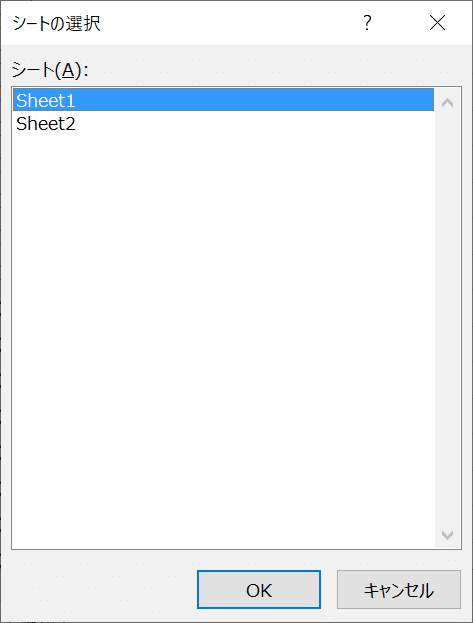
きゃしー's ポイント
シートの数が増えてくると目的のシートまでたどりつけない。あなたはどこにいったのかしら?という時の道しるべ。結構知らない人がいるので転職後1か月で2人に伝授した技。
えっと、こんな感じで大丈夫だろうか?たぶんこれらを使うと3分くらい早くExcel仕事が早く終わってちょっとだけ早く帰ることができるんじゃないかと思います。
では、次回は関数編の入門編でお会いしましょう。
